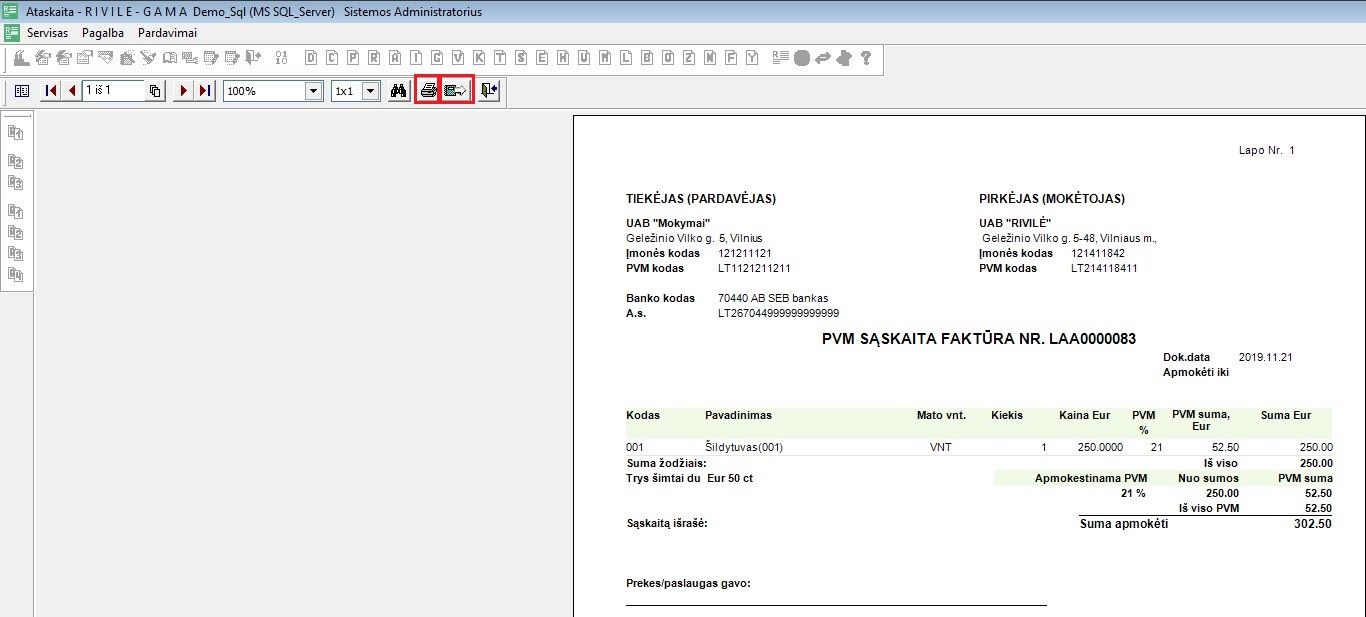Pardavimo sąskaitos išrašymas
Pardavimai -> Pardavimo operacijos
Pateiksime žingsnius, kaip galima susivesti pardavimą ir išrašyti sąskaitą.
- Įeikite į Rivilės programą. Du kartus paspauskite ant RIV_GAMA ikonėlės.

-
Spauskite mygtuką "Servisas". Atsidariusiame meniu pasirinkite "Pardavimai".
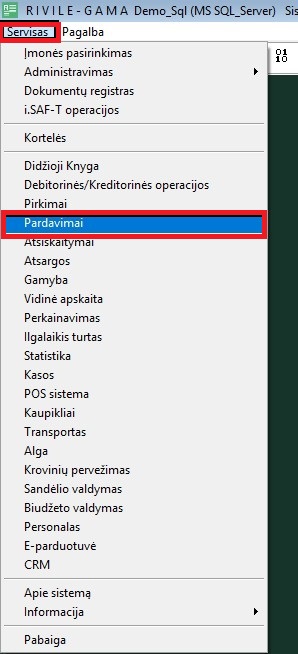
-
Spauskite mygtuką "Pardavimai" ir pasirinkite "R1. Pardavimų operacijos".

-
Atsidariusiame lange spauskite mygtuką "Naujas".
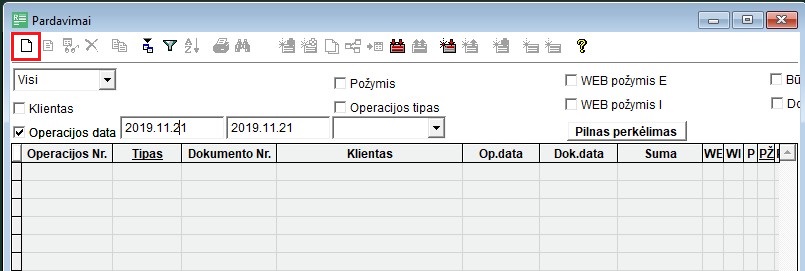
-
Padėkite žymeklį laukelyje "Kodas" ir du kartus paspauskite pelyte.
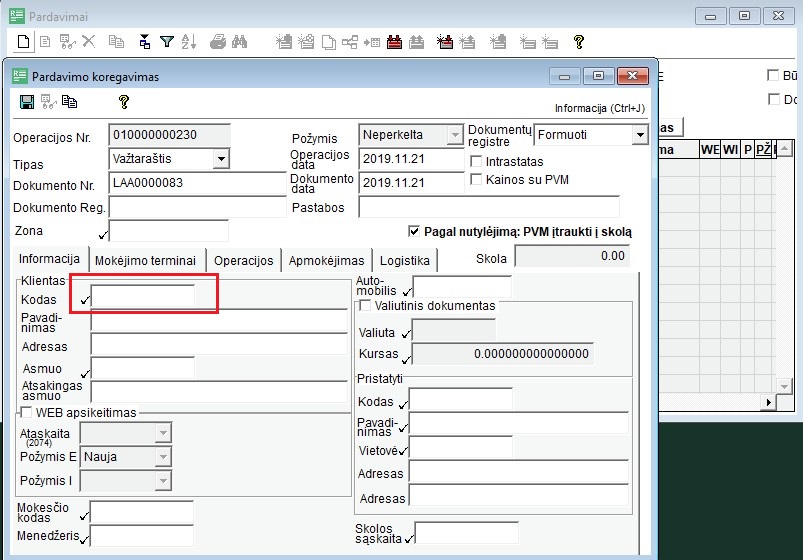
-
Naujai atsidariusiame lange spauskite mygtuką "Naujas".
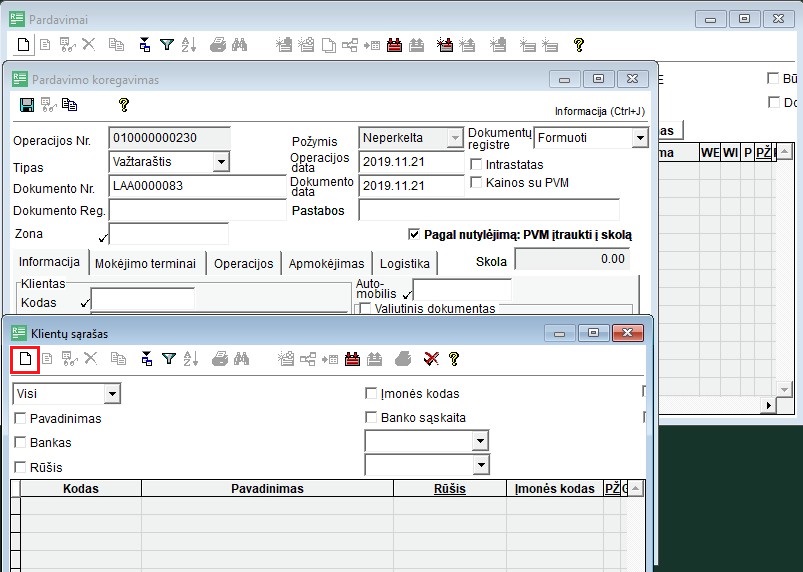
-
Jeigu klientas yra juridinis asmuo, į laukelį "Įmonės kodas" įrašykite įmonės kodą ir paspauskite mygtuką "Užpildyti aprašymus".
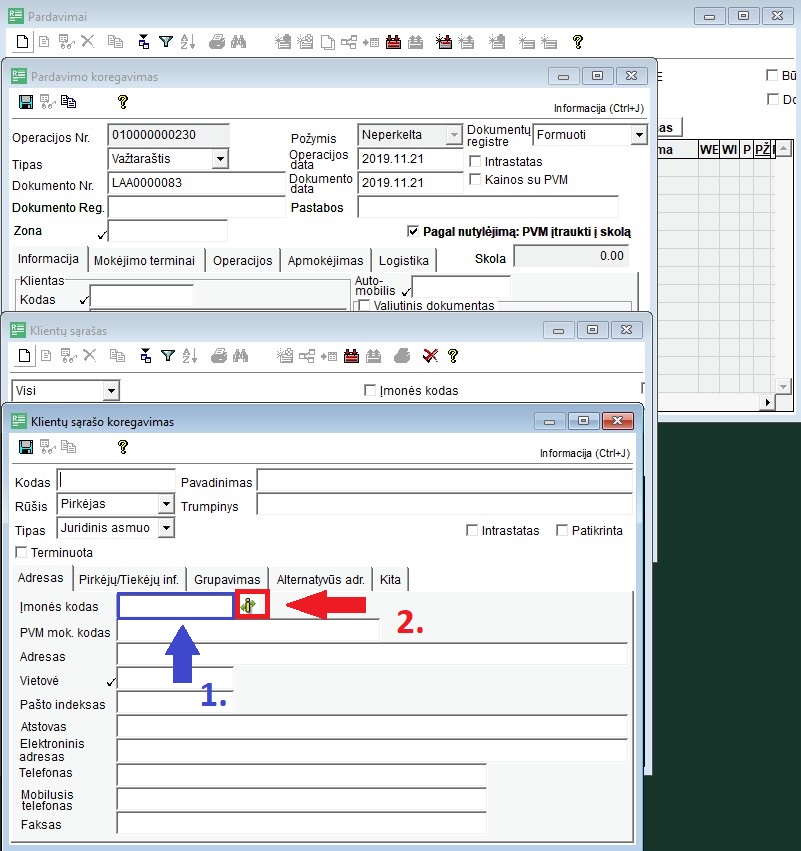
-
Paspaudus mygtuką "Užpildyti aprašymus", turi užsipildyti įmonės pavadinimas ir kiti rekvizitai. Jei informacija neužsipildo, tada ranka užpildykite reikiamus laukus ("Pavadinimas"; "PVM mok. kodas"; "Adresas", "Elektroninis adresas"; "Telefonas"). Į laukelį "Kodas" įrašykite įmonės kodą.
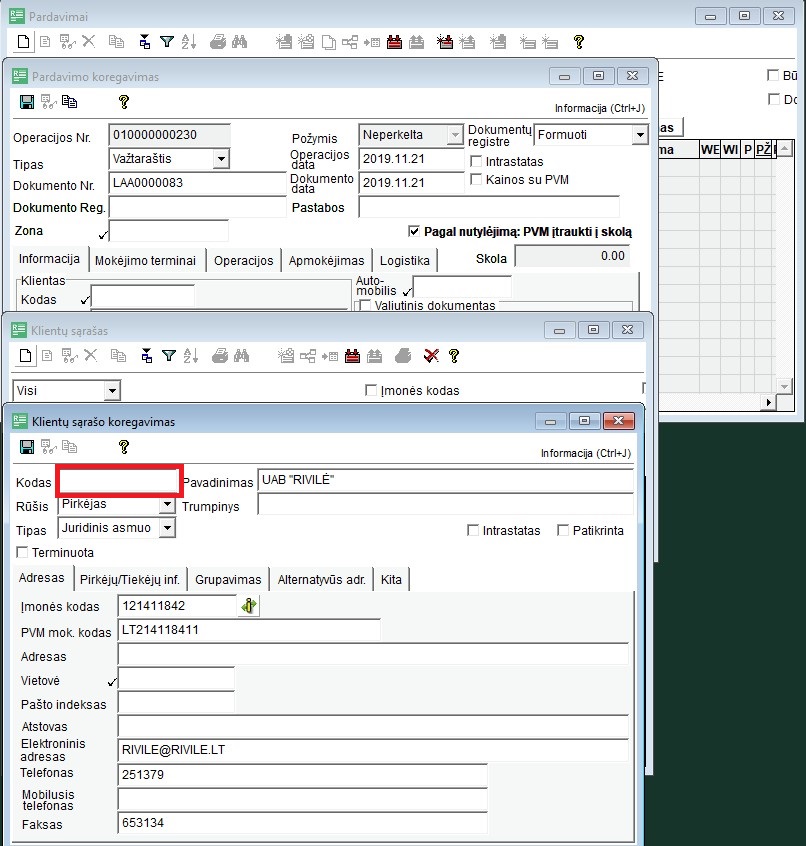
-
Jei klientas yra fizinis asmuo, tai laukelyje "Tipas" reikia parinkti "Fizinis asmuo". Laukelyje "Pavadinimas" - asmens vardas ir pavardė. "Įmonės kodo" ir "Kodo" laukelyje įrašykite pavardę.
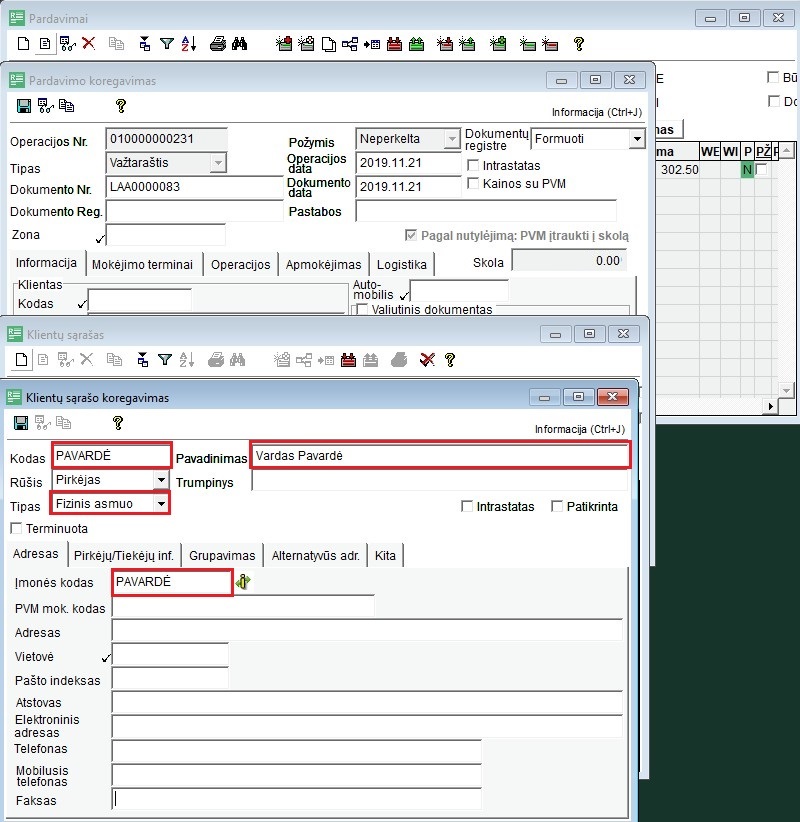
-
Laukelyje "Rūšis“ pasirinkite Pirkėjas/Tiekėjas.
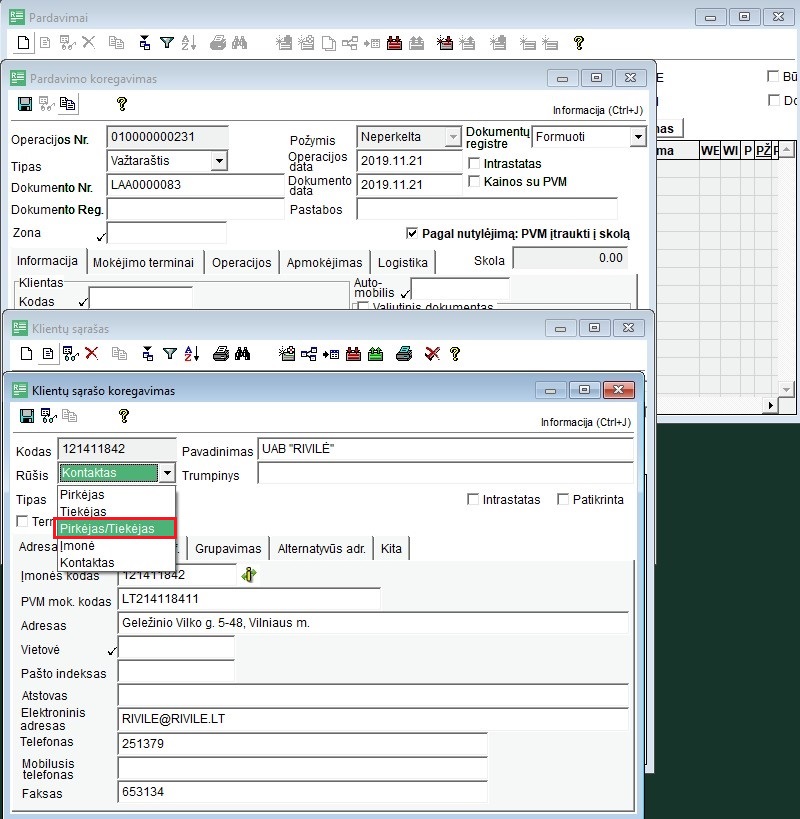
-
Pasirinkite skirtuką "Pirkėjų/Tiekėjų inf.“.
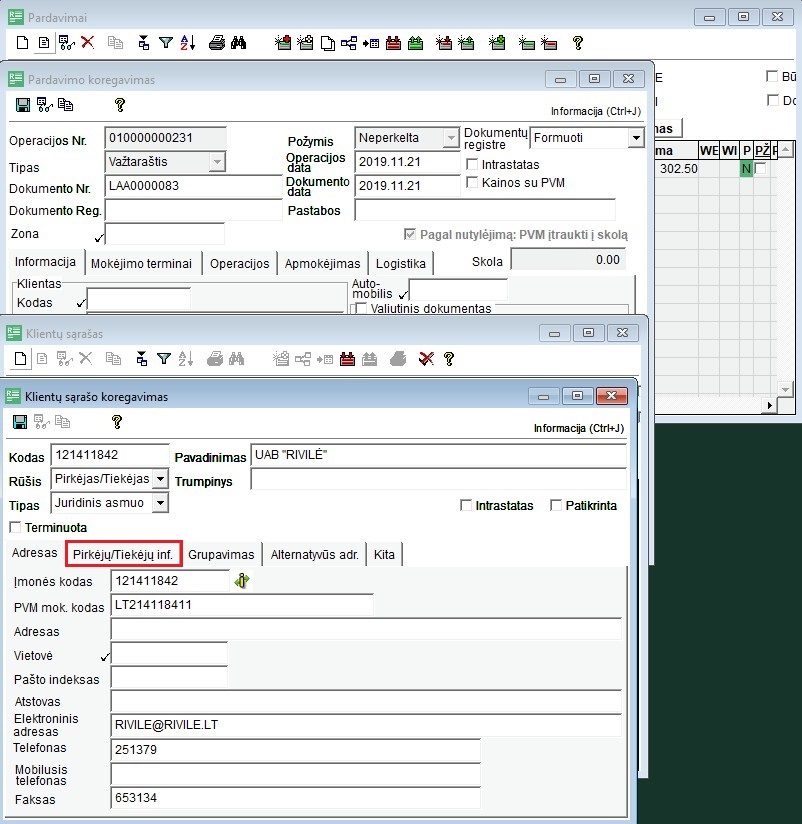
-
Skiltyje "Pirkėjai ", laukelyje "Mokesčiai" padėkite žymeklį ir du kartus paspauskite pelyte.
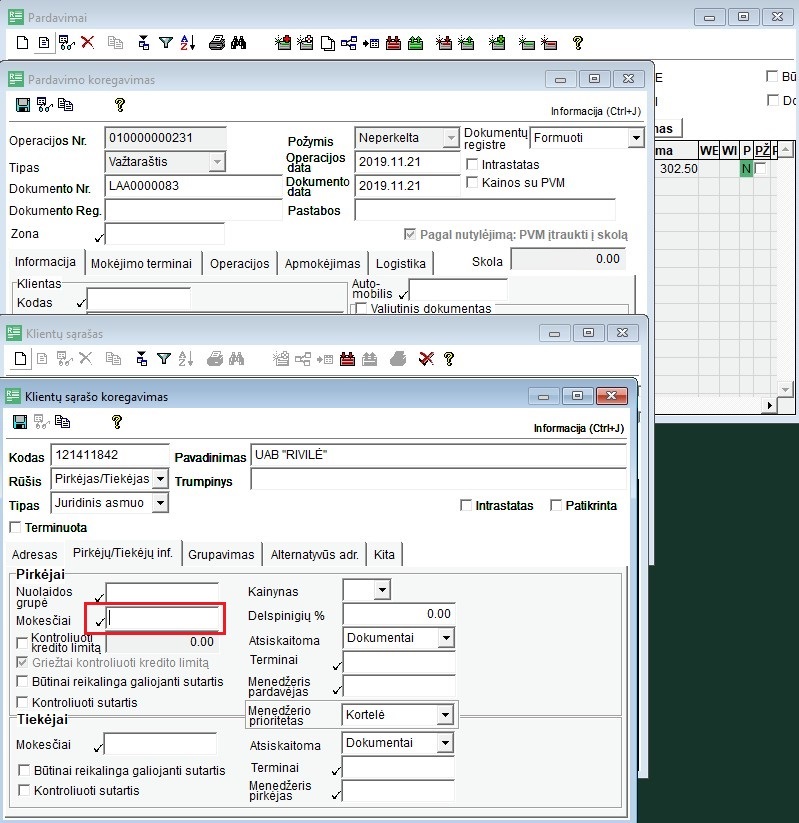
-
Atsidariusioje naujoje mokesčių sąrašo lentelėje vietoj "Kodas" pasirinkite "Visi" ir paspauskite nuskaitymo mygtuką. Pasirinkite Jums tinkamą mokesčio kodą.
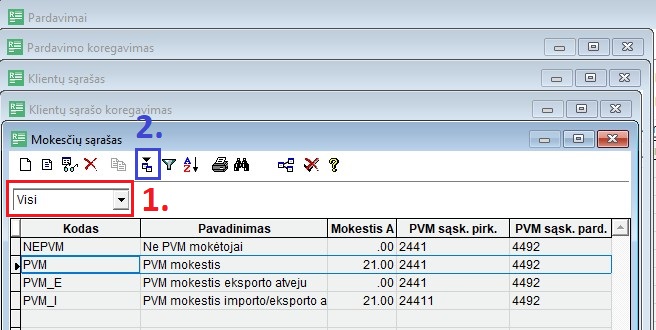
- Skiltyje "Tiekėjai ", laukelyje "Mokesčiai " padėkite žymeklį ir du kartus paspauskite pelyte.
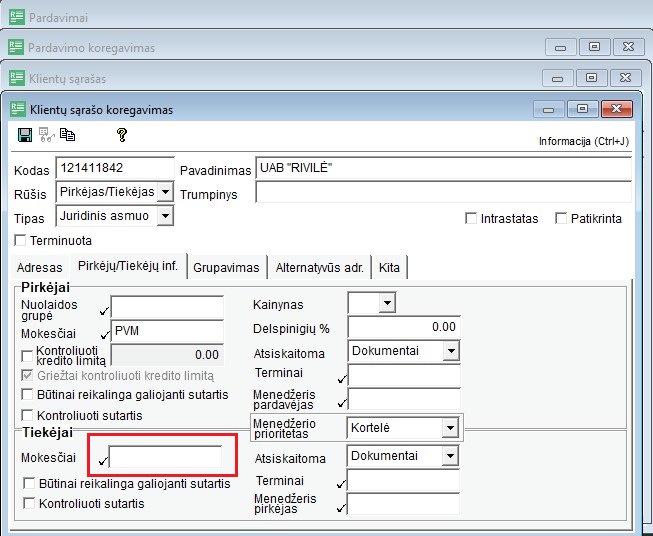
- Atsidariusioje naujoje mokesčių sąrašo lentelėje vietoj "Kodas" pasirinkite "Visi" ir paspauskite nuskaitymo mygtuką. Pasirinkite Jums tinkamą mokesčio kodą.
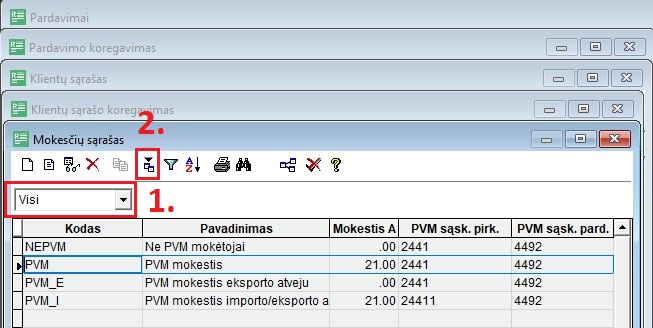
- Pasirinkite skirtuką "Grupavimas“.
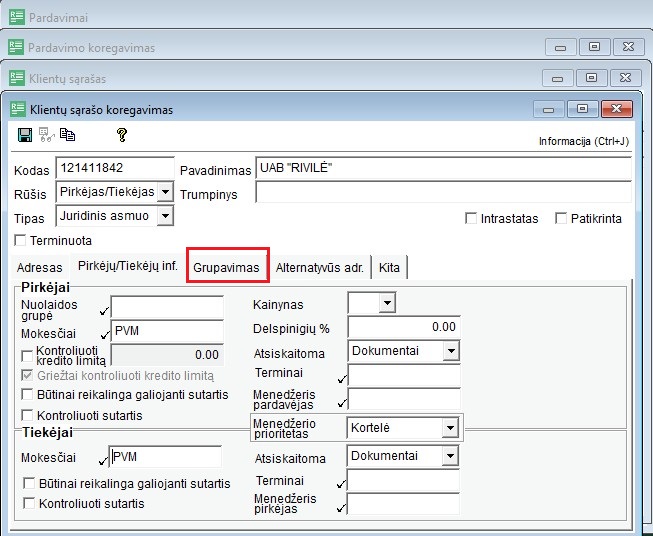
-
Padėkite žymeklį laukelyje "Sąskaitų ryšys" ir du kartus paspauskite pelyte.
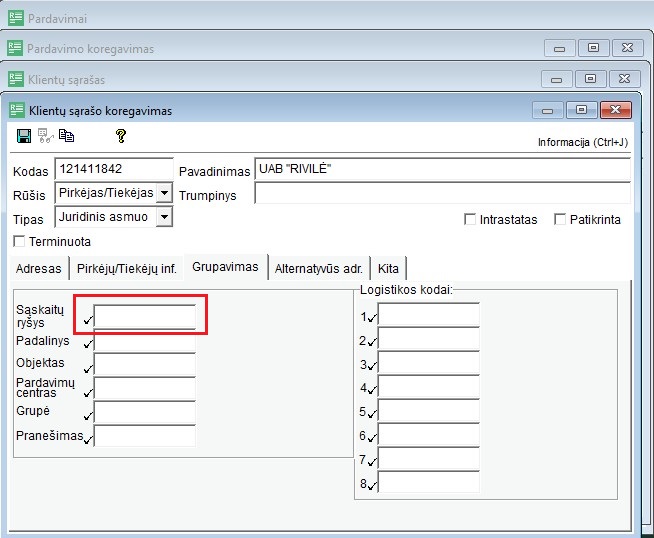
-
Atsidariusioje naujoje sąskaitų ryšio lentelėje vietoj "Kodas" pasirinkite "Visi" ir paspauskite nuskaitymo mygtuką. Pasirinkite Jums tinkamą klientų sąskaitų ryšį.
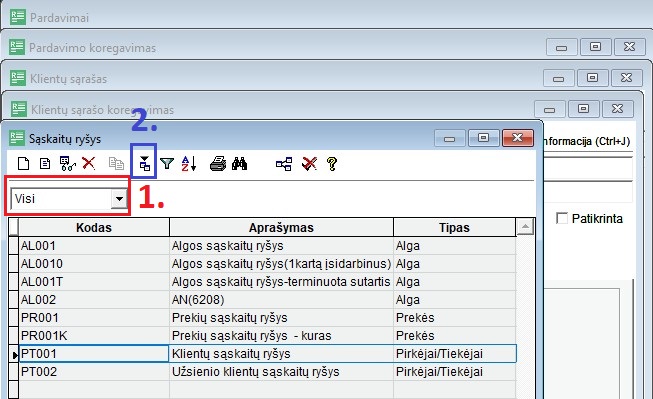
-
Paspauskite mygtuką "Išsaugoti".
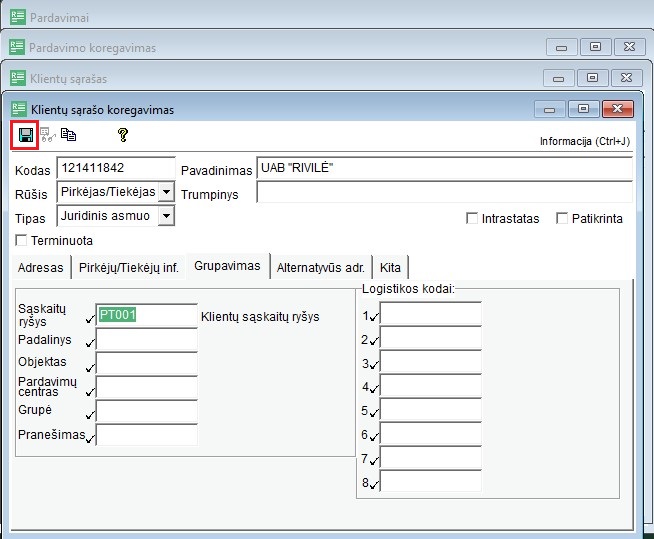
-
Paspauskite pelės mygtuką du kartus ant susikurtos įmonės.
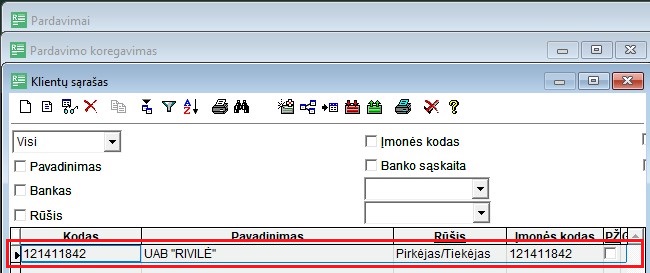
-
Į laukelį "Dokumento Nr.“ vedamas dokumento numeris (pvz.: sąskaitos faktūros numeris). Patikrinkite, ar laukelis "Mokesčio kodas“ yra užpildytas. Pasirinkite skirtuką "Operacijos“.
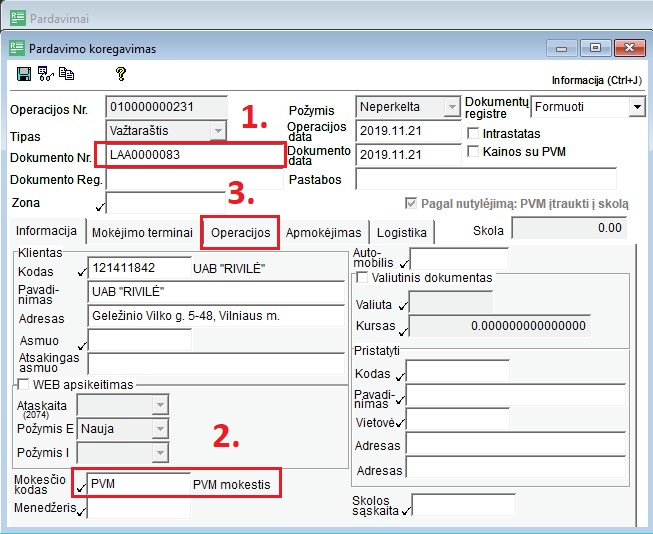
-
Spauskite mygtuką "Naujas".
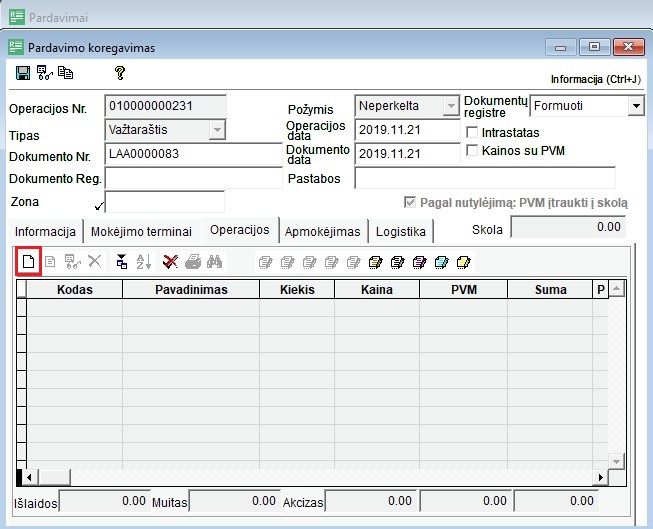
-
Laukelyje "Tipas“ pagal poreikį pasirinkite "Prekė“, "Paslauga“ ar "Kodas“.
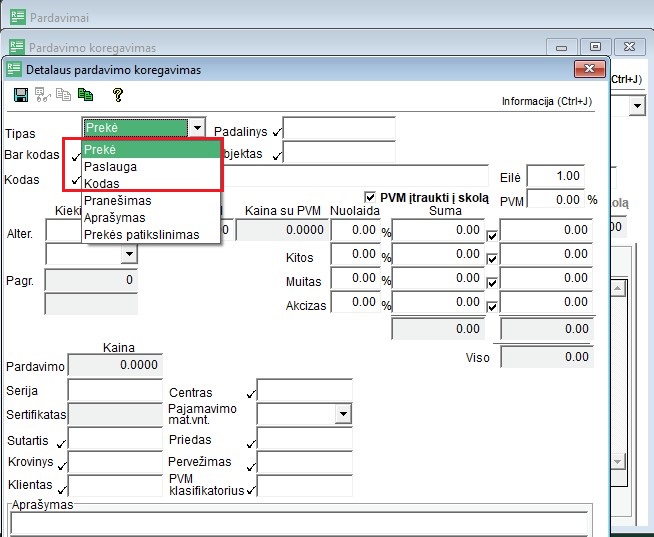
-
Pasirinkus tipą "Prekė", padėkite žymeklį į laukelį "Kodas" ir paspauskite du kartus pelyte.
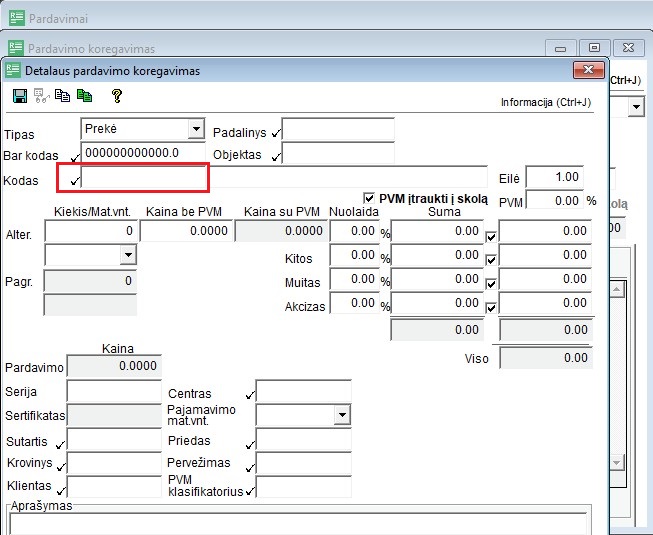
-
Atsidariusioje prekių sąrašo lentelėje vietoj "Kodas" pasirinkite "Visi" ir paspauskite nuskaitymo mygtuką. Pasirinkite Jums tinkamą prekę.
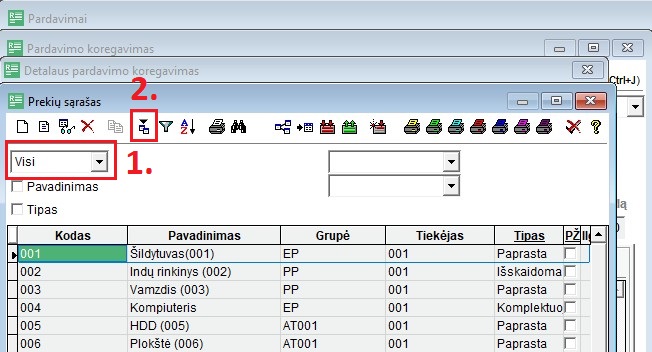
-
Pasirinkus tipą "Paslauga", padėkite žymeklį į laukelį "Kodas" ir paspauskite du kartus pelyte.
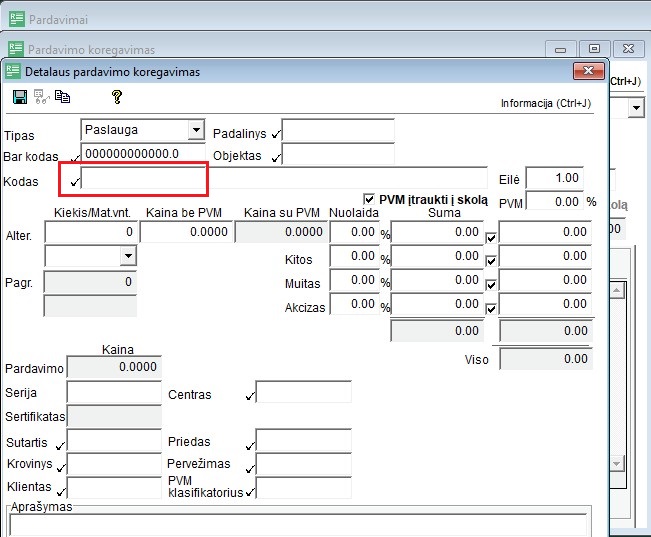
-
Atsidariusioje paslaugų sąrašo lentelėje vietoj "Kodas" pasirinkite "Visi" ir paspauskite nuskaitymo mygtuką. Pasirinkite Jums tinkamą paslaugą.
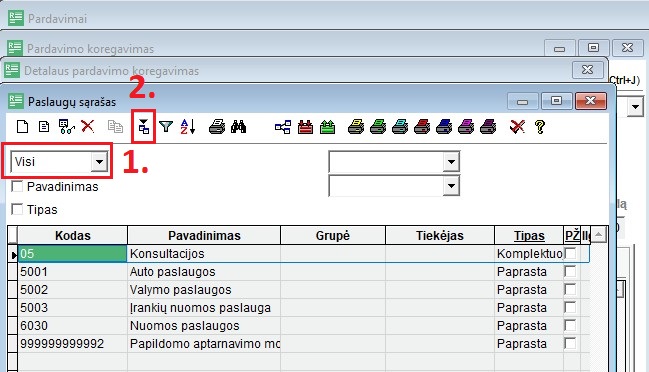
-
Pasirinkus tipą "Kodas", padėkite žymeklį į laukelį "Kodas" ir paspauskite du kartus pelyte.
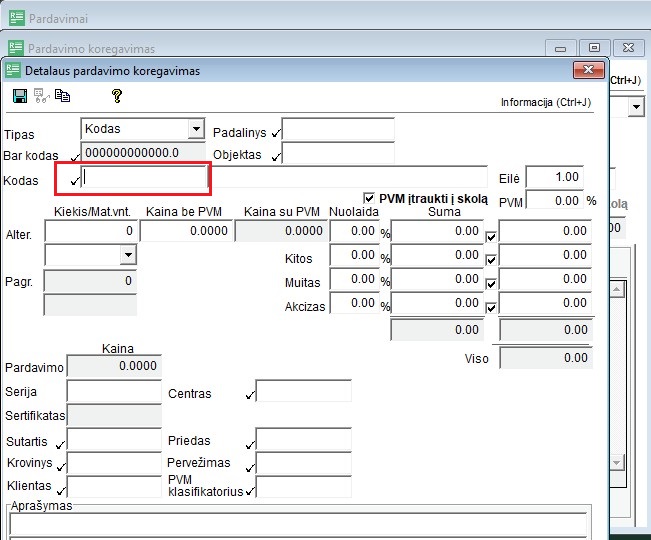
-
Atsidariusioje kodų sąrašo lentelėje vietoj "Kodas" pasirinkite "Visi" ir paspauskite nuskaitymo mygtuką. Pasirinkite Jums tinkamą kodą.
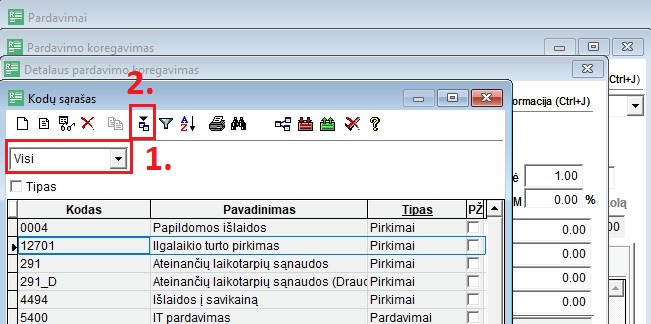
- "Dokumentų registre“ palikite "Formuoti". Jeigu sąskaitos į dokumentų registrą visai nereikės traukti, tada pasirinkite "Neformuoti“.
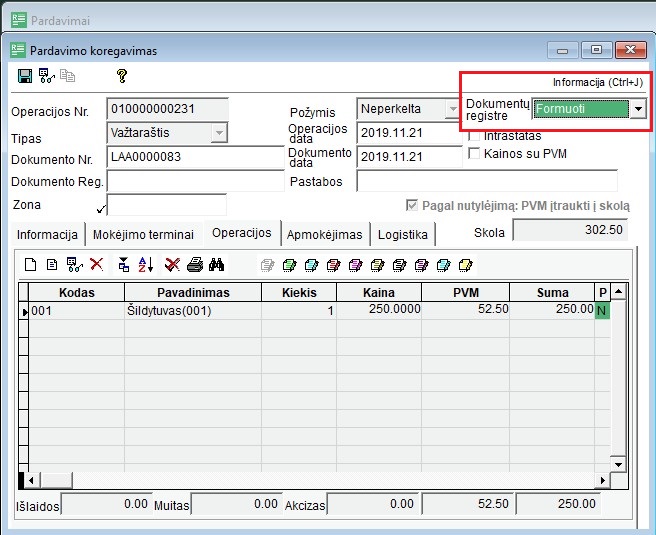
-
Suformavus sąskaitą, spauskite mygtuką "Spausdinti ".
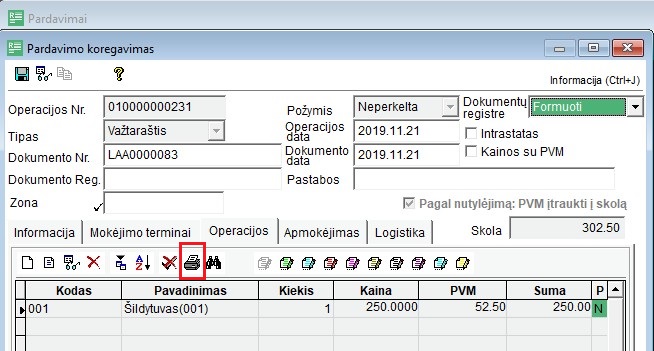
-
Atsidariusiame lange pasirinkite spausdinimą į ekraną ir spauskite mygtuką "Spausdinti".
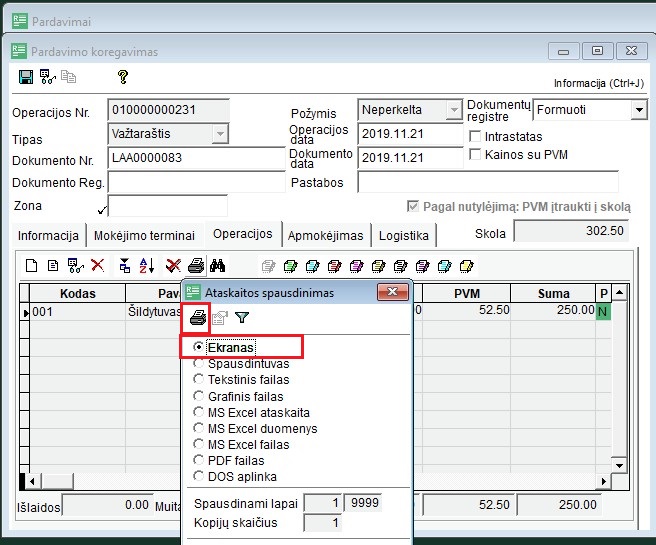
- Atsidariusiame lange pasirinkite Jums tinkamą ataskaitą, spustelėjus ant jos du kartus pele.
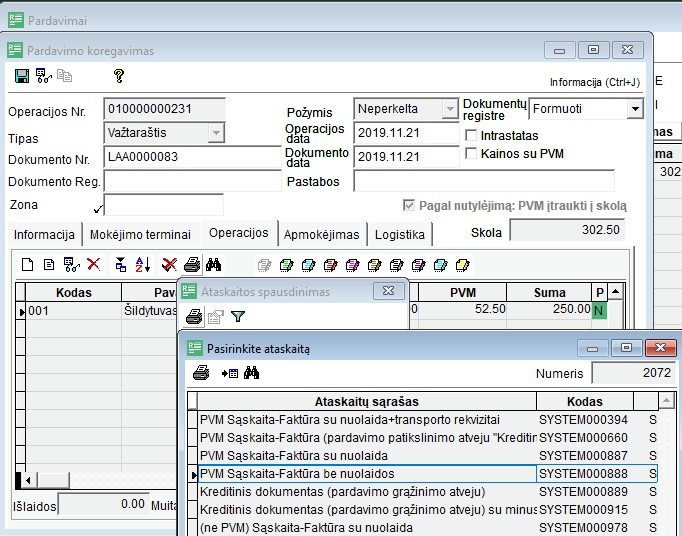
-
Suformuotą ataskaitą galima atsispausdinti arba išsaugoti savo kompiuteryje. Norėdami sąskaitą atspausdinti, paspauskite mygtuką "Spausdinti ". Norėdami sąskaitą išsaugoti, spauskite mygtuką "Eksportuoti ataskaitą".